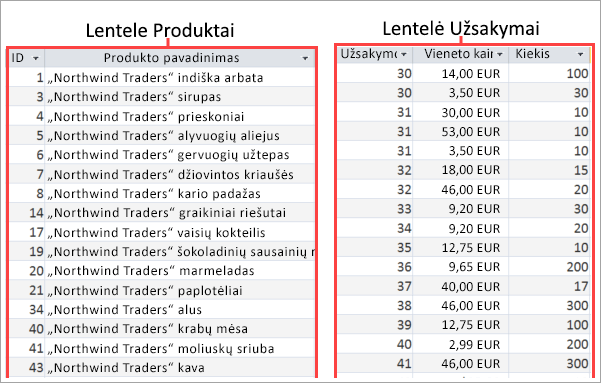Vaizdo įrašas: užklausų kūrimas naudojant daugiau nei vieną duomenų šaltinį
Taikoma

Išbandykite!
Dažnai, norėdami gauti reikiamus atsakymus, galite kurti užklausas, renkančias informaciją iš daugiau nei vienos lentelės arba iš lentelių ir užklausų derinio.
Darbo su sujungimais pradžia
Kartais atsakymui į klausimą reikia naudoti duomenis iš daugiau nei vieno šaltinio (lentelės ar užklausos). Pavyzdžiui, galbūt norėsite pamatyti, kiek klientų tam tikrame regione užsakė konkretų produktą.
Kai įtraukiate daugiau nei vieną duomenų šaltinį, programa "Access" užklausos tikslais naudoja esamus, apibrėžtus jų ryšius arba sukuria jungtis tarp jų. Sujungimas yra tiesiog ryšio tipas tarp užklausos duomenų šaltinių.
Pastaba: Sujungimai yra laikini ir yra susieti tik su užklausa. Jei dažnai tarp lentelių sukuriate tą pačią jungtį, galite sukurti nuolatinį ryšį tarp jų.
Vidiniai sujungimai
Dauguma sujungimų yra vidiniai sujungimai. Tai priešinga išoriniams sujungimams, kurie aptariami Create užklausose su išoriniais sujungimais.
Vidinis sujungimas grąžina duomenis iš vieno šaltinio tik tada, kai randa sutampančius įrašus kitame. Pavyzdžiui, jei pateikiate informacijos apie produktus ir užsakymus, matote tik produktų, kurių užsakymas sutampa, duomenis.
Vidiniai sujungimai
Vidinis sujungimas sujungia dvi tos pačios lentelės arba užklausos kopijas. Naudokite ją norėdami sujungti tos pačios lentelės įrašus, kai sujungtuose laukuose yra sutampančių reikšmių.
Tarkime, kad turite lentelę Darbuotojai, kurioje išvardyti visi jūsų organizacijos darbuotojai, įskaitant vadovus. Lentelėje yra laukas Ataskaitos į, kuriame yra darbuotojo vadovo ID.
|
ID |
Pavardė |
Vardas |
Ataskaitos |
|---|---|---|---|
|
1 |
Gabrienė |
Teresė |
5 |
|
2 |
Cencini |
Arūnas |
|
|
3 |
Kotas |
Sau |
10 |
|
4 |
Sergienko |
Mariya |
5 |
|
5 |
Vainius |
Tomas |
2 |
|
6 |
Neipper |
Marijus |
10 |
|
7 |
Balčiūnas |
Rimantas |
10 |
|
8 |
Glysanis |
Laura |
10 |
|
9 |
Grigaitė |
Audra |
5 |
|
10 |
Dargytė |
Janina |
3 |
Norėdami rasti darbuotojo vadovo vardą, raskite darbuotoją lentelėje, lauke Ataskaitos į raskite vadovo ID ir ieškokite vadovo ID tame pačiame lauke Darbuotojai. Pavyzdžiui, Nansi praneša vadovui, kurio darbuotojo ID yra 5, t. y. Steven Thorpe.
Norėdami automatizuoti šią užduotį, dukart įtraukite darbuotojų lentelę į užklausą ir sukurkite savarankišką sujungimą. Kai duomenų šaltinį įtraukiate antrą kartą, "Access" prie antrojo egzemplioriaus pavadinimo prideda _1. Pavyzdžiui, jei dukart įtrauksite lentelę Darbuotojai, antras egzempliorius bus pavadintas Employees_1. Norėdami, kad būtų rodomi kiekvieno darbuotojo vadovo vardai, sukuriate jungtį tarp lentelės Darbuotojai lauko Ataskaitos į ir lauko Darbuotojo ID lentelėje Employees_1.
1. Duomenų šaltinių įtraukimas
-
Pasirinkite Create > užklausos dizainas.
Įtraukite visas reikiamas lenteles ir užklausas kaip duomenų šaltinius. (Nesijaudinkite. Jei pamiršite, vis tiek galėsite įtraukti daugiau duomenų šaltinių vėliau.)
Duomenų šaltiniuose gali būti lentelių, iš kurių norite rodyti informaciją (pvz., produktų lentelę) ir lentelių, kuriose yra informacija, kurią reikia naudoti kriterijams.
Atminkite, kad esamos įrašytos užklausos taip pat pasiekiamos kaip duomenų šaltiniai. Pavyzdžiui, jei jau sukūrėte užklausą, kad rastumėte visus tam tikro mėnesio užsakymus, naudokite tą užklausą ir produktų lentelę, kad būtų rodomi visi per tam tikrą mėnesį parduoti produktai.
2. Susijusių duomenų šaltinių sujungimas
-
Norėdami patys įtraukti jungtį, vilkite lauką iš vieno duomenų šaltinio į atitinkamą lauką kitame duomenų šaltinyje. Pagal numatytuosius nustatymus "Access" sukuria vidinį sujungimą.
Daugumai ryšių "Access" sukuria vidinį sujungimą. Ir, jei nurodėte, kad turėtų būti įgalintas nuorodų vientisumas, jis įtraukiamas. Tačiau kai kuriais atvejais "Access" nesukuria jums reikalingos jungties. Pavyzdžiui, jei į naują užklausą įtraukiate esamų užklausų ir nesukuriate ryšių, "Access" automatiškai nesukuria sujungimų.
3. Užbaikite užklausą
-
Atlikite įprastus užklausos kūrimo veiksmus: įtraukite išvesties laukų, įtraukite kriterijų ir vykdykite arba įrašykite užklausą. Norėdami sužinoti, kaip tai padaryti, žr. Create pagrindines užklausas.